Szeretnél tömegesen konvertálja az AIFF-et AAC-vé fájlokat egyszerre, de aggódik a kimenet minősége miatt? Valójában egy AIFF-fájl rendkívüli hangminőséget tartalmaz. És ennek megváltoztatása kulcsfontosságú lesz, mert olyan konténerré kell alakítania, amely képes megszerezni vagy megőrizni minőségét, akárcsak az AAC. Ezen túlmenően az AAC fájltároló sokoldalúságot rejt magában, amely számos lejátszóval és eszközzel kompatibilis. Azonban nem minden konvertáló eszköz képes megfelelni a csúcskategóriás AAC konvertált fájlok előállításának. Ezért ebben a cikkben a két legmegbízhatóbb és legdicséretesebb megoldást találja meg, amelyek kivételes eredményeket biztosítanak Önnek.
1. rész. AIFF VS. AAC: Miben különböznek egymástól?
Az alábbiakban egy összehasonlító táblázat található, amelyen megtekintheti az AIFF és az AAC közötti különbségeket.
| Attribútumok | AAC | AIFF |
| AIFF | 1. Speciális hangkódolás. 2. Digitális zenei adatokhoz. | 1. Az Apple Inc. fejlesztette. 2. Személyi számítógépekhez és eszközökhöz. |
| Tömörítés | Veszteséges | Veszteségmentes |
| Kompatibilitás | A következők szinte mindegyikéhez: 1. Mobil eszközök 2. Médialejátszók. | A legtöbb asztali lejátszó például: 1. Windows Media Player 2. VLC 3. iTunes 4. Quicktime stb. |
| Előnyök | 1. Rendkívüli minőségben még azonos bitrátán belül is. 2. Kompatibilis a legtöbb lejátszóval és eszközzel. 3. Tömörített fájlméretet tartalmaz. | Kiváló hangminőséget ér el. |
| Hátrányok | Egyes AAC-fájlokat nehéz megosztani. | Tömörítetlen |
2. rész. A legjobb szoftver az AIFF-nek AAC-vé való veszteségmentes konvertálásához
Az AIFF AAC formátumba konvertálásához csak a legjobb konvertáló eszközre lesz szüksége. Ezért adjuk Önnek a AVAide Video Converter. Ez a nagy teljesítményű szoftver hangfájlokkal is nagyon jól működik. Hatékonyan konvertálja, sőt javítja a hangsávok minőségét. Ezenkívül szenzációs a különböző fájlformátumok támogatása. Több mint 300 audio- és videoformátumot hordoz. Sőt, a funkciók és az eszköztár csúcsminőségűek, hiszen minden megvan bennük, amitől a fájlok, különösen a videók lendületet kapnak.
Sőt, lehetővé teszi a csoportos konverziót, ami elengedhetetlen az aktív felhasználók számára. Ezenkívül rövid időn belül működik, és 30-szor gyorsabban konvertálja a hatalmas hangfájlokat, mint a szokásos eszközök. Valójában a használat után testreszabott AAC-fájlok lesznek, mivel szabadon hozzáadhat szegmenseket, vághat, egyesíthet, vághat és tömöríthet azonnal.
- Nagy gyorsítású technológiával alakítja át.
- Egyszerre konvertálja az AIFF-et tömeges AAC-fájlokká.
- Sima konverziós folyamat vízjel nélkül.
- Képes egyesíteni, vágni, szegmenst hozzáadni, kivágni, tömöríteni és fokozni az audio hangokat.
- Lehetővé teszi a felhasználók számára, hogy szabadon állítsák be a fájl bitsebességét, csatornáját és kódolóját.
Az AVAide Video Converter használatának részletes lépései
1. lépésTelepítse az eszközt
Hagyja, hogy az eszköz működjön a számítógépén, töltse le és telepítse. Meglátogatni a AVAide Video Converterhivatalos webhelyén, majd kattintson az eszközén megfelelő letöltés gombra.
2. lépésTöltse fel az AIFF fájlokat
Miután megszerezte az AIFF-t AAC-vé konvertáló eszközt, kezdje el navigálni benne. A fő felületen válassza ki, hogy húzza-e a fájlokat, vagy kattintson rájuk és töltse fel őket a gomb megnyomásával Fájlok hozzáadása.
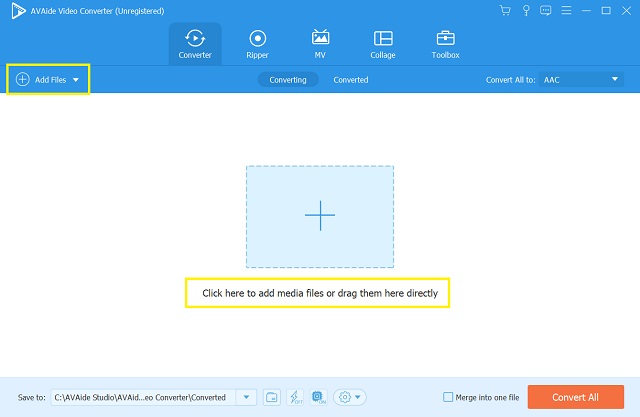
3. lépésMódosítsa a Fájlokat AAC-ra
Miután az összes AIFF-fájlt az interfészre helyezte, módosítsa azokat AAC-ra. Kattintson a Nyíl mellett a Mindent konvertálni erre, vagy rákattinthat a Nyíl minden egyes fájl egyedi beállításához. A beállítási részben lépjen a Hang és válassza ki az AAC-t, majd kattintson a választott minőségre.
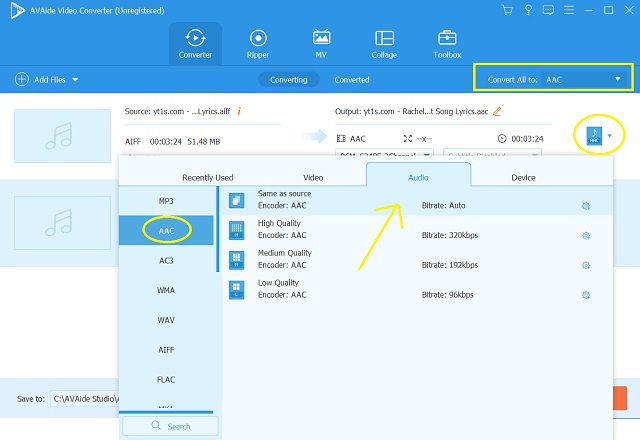
4. lépésA kimenet előzetes személyre szabása
Ezúttal a kimenetek személyre szabása mellett dönthet azok szerkesztésével. Kattintson a Olló vagy Csillag ikonokat, és nézze meg, hogyan állíthatja be a fájlt az Ön igényei szerint.
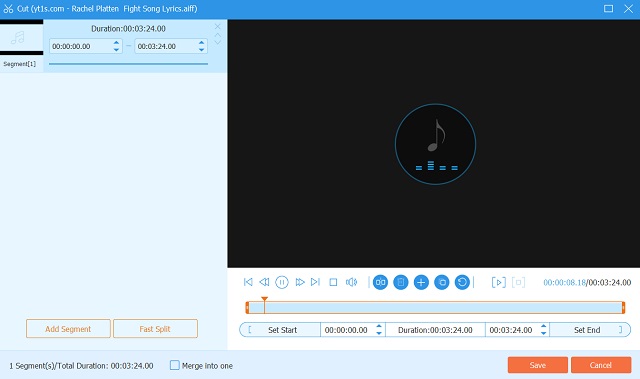
5. lépésCkonvertálja az AIFF-et AAC Now-ra
Végül elindíthatja a konverziós folyamatot a gomb megnyomásával Összes konvertálása lapon. Beállíthatja a várható időt, mert 30-al gyorsabban konvertál. A folyamat befejezése után ellenőrizze és nyugtázza a befejezett fájlokat Megtérítve.
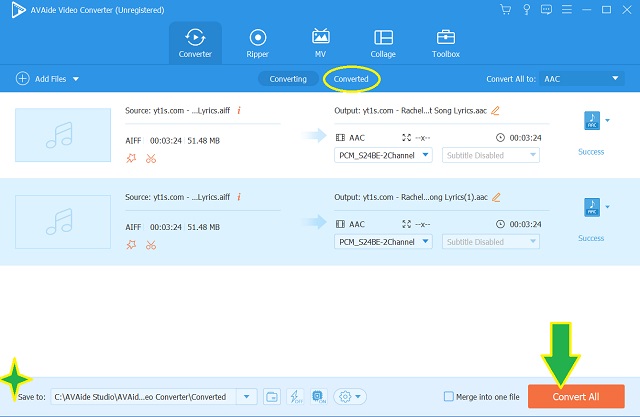
Jegyzet: Nyugodtan készítsen vagy válasszon célhelyet konvertált fájljaihoz. A beállításhoz csak a Mentés ide részt, és kattintson a Nyíl.
3. rész. A legkedvezőbb ingyenes online megoldás az AIFF AAC-vé konvertálására
Most pedig tanuljuk meg az ilyen fájlok online konvertálásának módját. Tudjuk, hogy vannak esetek, amikor egy adott eszköz nem érhető el új szoftverekhez. Ezért ez a módszer tökéletes az ilyen körülmények között. A AVaide ingyenes videó konverter egy online eszköz, amely korlátlan és hibátlan konverziós folyamatot biztosít. Ezenkívül a legmagasabb minősítést és ajánlást kapta az AIFF-nek AAC-vé konvertálására bármilyen felhasználótól.
Sőt, jelentős támogatást tartalmaz szinte az összes ma ismert és leggyakrabban használt fájlformátumhoz. Ezenkívül ez biztosítja a legkiteljesítőbb konverziós élményt, mivel tömeges és gyors konverziót tesz lehetővé egy nem hirdetések és vízjel nélküli egyszerű felületen. Másrészt az egyszerű irányelvek követése még soha nem volt olyan egyszerű, mint az alábbiakban.
1. lépésGyere be a Launcherért
Látogassa meg a honlapot AVAide Ingyenes Video Converter, majd kattintson a gombra HOZZÁ FÁJLJAIT gombot az indító beszerzéséhez.
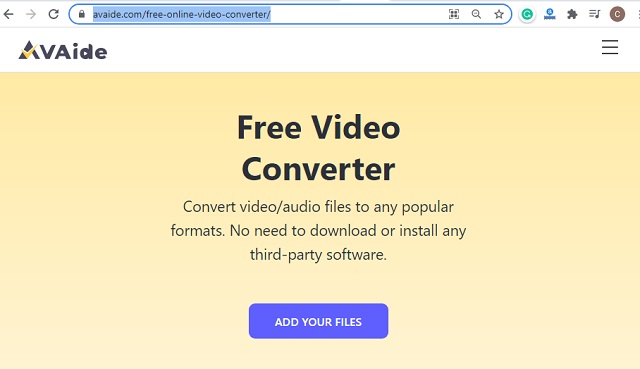
2. lépésTöltse fel az összes AIFF-fájlt
Miután elérte a felületet, helyezze be az összes AIFF-fájlt a gombra kattintva Fájl hozzáadása gomb.
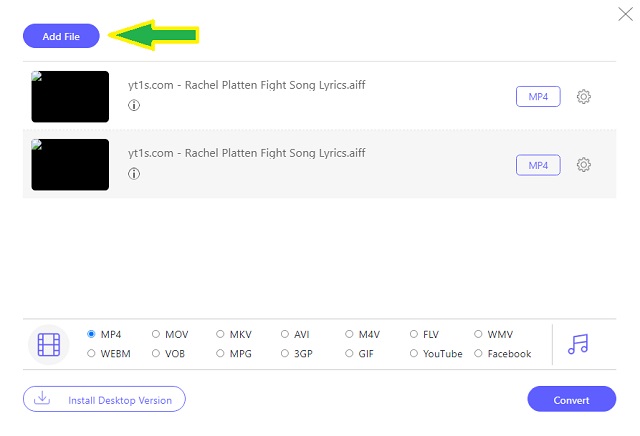
3. lépésElőre beállítja az AAC kimeneteket
Az AIFF AAC formátumba konvertálásához érintse meg az egyes fájlokat, majd mozgassa a kurzort a gombra jegyzet ikon. A hangformátumok felfedése után válassza ki az AAC formátumot kimenetként.
4. lépésIndítsa el az átalakítási folyamatot
Ha úgy gondolja, hogy minden rendben van, megnyomhatja a Alakítani gombot a célfájl kiválasztásához. Ezt követően az átalakítási folyamat azonnal megkezdődik.
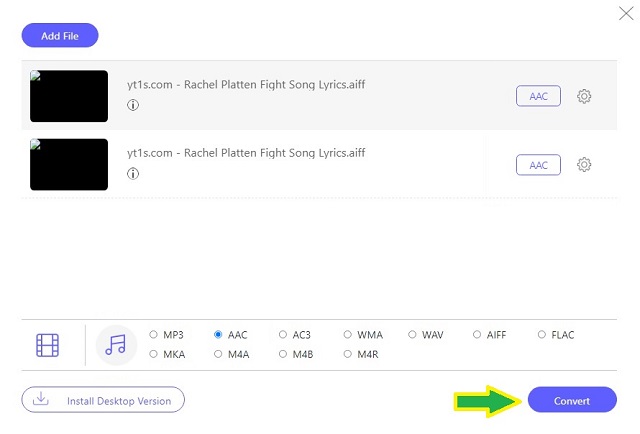
4. rész. GYIK az AIFF AAC konvertálásáról
Hasznos az AIFF AAC-vé alakítása?
Igen, előnyös, különösen a hangsávok különböző médialejátszókkal és mobileszközökkel való megosztásához. Mert az AAC kompatibilitása szélesebb, mint az AIFF.
Az AIFF AAC-re konvertálása veszít a minőségéből?
Igen, valamikor. A megfelelő konvertáló eszköz használatával azonban az AAC fájlok megőrzik az AIFF nyerő minőségét.
Milyen bitsebességgel lehet elérni az AAC magas minőségét?
Ahhoz, hogy az AAC jó minőségű legyen, 320 kb/s bitrátával kell rendelkeznie.
Mind az AVAide Video Converter, mind az AVAide Free Video Converter olyan megoldás, amely valóban az AIFF AAC-vé konvertálása során a legjelentősebb kimenetekre képes. Sőt, bármelyikük használata kiváló lehetőség lenne. Ezért a prémium AVAide Video Converter nagyobb hangsúlyt kell fektetni, mert olyan erőteljes és többfunkciós funkciókat és eszköztárat tartalmaz, amelyek megérik az alacsony árat.
A teljes videó eszköztár, amely több mint 350 formátumot támogat a veszteségmentes minőségben történő konvertáláshoz.
Átalakítás AAC-re
- APE konvertálása AAC-ba
- AMR konvertálása AAC-re
- MP4 konvertálása AAC-re
- Az AIFF konvertálása AAC-re
- Az AC3 konvertálása AAC-re
- MOV konvertálása AAC-re
- A WMA konvertálása AAC-re
- A WebM konvertálása AAC-re
- A WAV konvertálása AAC-re
- Az SWF konvertálása AAC-re
- OGG konvertálása AAC-re
- MTS konvertálása AAC-re
- MPEG konvertálása AAC-re
- VOB konvertálása AAC-re
- A WMV konvertálása AAC-re



 Biztonságos letöltés
Biztonságos letöltés


